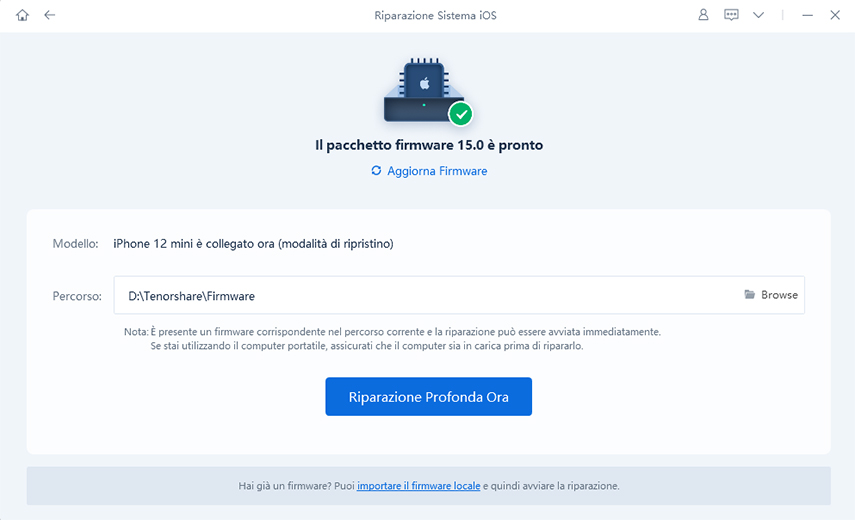Guida Completa Su Come Utilizzare La Timeline Su LINE
LINE è una delle app di messaggistica istantanea che hanno maggiormente guadagnato popolarità negli ultimi anni in Europa. Nonostante la forte presenza di WhatsApp, anche in Italia sempre più utenti hanno iniziato ad apprezzare le ottime funzioni offerte da LINE.
LINE, esattamente come le altre app social, aiuta le persone a rimanere in contatto da diverse parti del mondo. Grazie a LINE puoi comunicare con i tuoi amici, familiari e parenti tramite immagini, testi, video e messaggi audio. Ma non solo, grazie alle sue utili funzioni, non presenti su WhatsApp, sempre più persone stanno utilizzando LINE anche in ambito lavorativo.
A differenza delle altre app di messaggistica, LINE ha inoltre, alcune specifiche caratteristiche che lo rendono decisamente più piacevole e divertente da utilizzare. La più interessante è Timeline. Se sei nuovo di questa app e vuoi sapere come utilizzare la linea temporale LINE, questo articolo può aiutarti.
Leggi anche: Come personalizzare le chat LINE con “LINE Theme Changer”
- Parte 1: Cosa è la Timeline su LINE?
- Parte 2: Come USARE la Timeline?
- Parte 3: Come posso nascondere la Timeline di LINE ai miei amici?
- Domande frequenti sulla Timeline di LINE.
- Suggerimenti bonus: come risolvere il problema app LINE non funzionante su iPhone?
Parte 1: Cosa è la timeline su LINE?
Sull'app LINE ci sono due sezioni in cui è possibile comunicare con altri utenti. Una è la schermata iniziale dell’app, dove si trovano le chat e i gruppi e l'altra è la timeline. In sostanza LINE Timeline, ha le stesse caratteristiche della bacheca di Facebook, uno spazio in cui vengono raccolti cronologicamente tutte le attività che sia tu, sia i tuoi amici avete svolto su LINE. La timeline LINE mostra infatti, gli aggiornamenti, i post, le immagini i mi piace e i commenti fatti dagli amici. Chiaramente anche tu puoi rispondere nella Timeline LINE dei tuoi contatti.
Oltre alle immagini, LINE Timeline ti consente anche di pubblicare video, adesivi e link URL. Inoltre, puoi anche aggiungere una posizione al tuo post o impostare un data. Insomma, con la funzione Timeline, gli utenti comunicano tra loro su LINE in modo davvero più creativo.
Parte 2: Come USARE la Timeline LINE?
Ora che hai compreso cosa sia la Timeline e cosa può essere pubblicato e condiviso, è il momento di parlare di come usare correttamente la timeline di LINE.
L'app LINE ha un'interfaccia molto user-friendly e i controlli sono piuttosto semplici. Tuttavia, nel caso in cui si riscontrassero difficoltà nell'utilizzo della linea temporale LINE, sarà possibile controllare le sezioni seguenti.
1. Inizia a pubblicare sul tuo diario LINE
Per creare un post sulla Timeline dell'app LINE, puoi seguire i passaggi indicati di seguito.
- Vai alla pagina Timeline di Line e quindi tocca l'icona Nuovo post. Vedrai che ci sono tre opzioni tra cui scegliere, ovvero Relay, Fotocamera e Scrittura.
- Tocca l'icona + per pubblicare sul tuo diario quello che desideri. Se si tratta di un testo che desideri pubblicare, devi solo digitarlo e seguire il passaggio successivo.
Ora tocca l'opzione "Pubblica" nell'angolo in alto a destra.

I contenuti da te richiesti verranno pubblicati sul tuo diario.
Modifica il tuo post su LINE Timeline
Puoi modificare facilmente qualsiasi post che condividi su Timeline nel seguente modo.
- Passa al post che desideri modificare sul tuo diario.
- Tocca i tre punti in alto a destra dello stesso per esplorare le opzioni.
Tocca l'opzione "Modifica post". Puoi modificare il testo o le immagini che hai pubblicato e quindi toccare "Pubblica".

Dopodiché, puoi vedere le nuove modifiche direttamente nella tua bacheca.
Elimina il tuo post sulla Timeline di LINE
L'eliminazione del tuo post sulla Timeline di LINE è quasi simile alla modifica dei tuoi post. Segui i passaggi indicati di seguito per eliminare un post sul tuo diario di LINE.
- Dopo aver selezionato il post che desideri eliminare, tocca i tre punti sul lato destro del post.
- Seleziona l'opzione "Elimina" dall'elenco.
Tocca "Elimina" una volta visualizzata la finestra di richiesta per confermare la tua scelta.

Una volta fatto, il post selezionato verrà eliminato definitivamente dal tuo diario LINE.
Parte 3: Come posso nascondere la Timeline di LINE ai miei amici?
Sulla tua bacheca LINE, puoi limitare il pubblico, impedendo ad esempio la visione o la condivisione dei tuoi post ad alcuni amici. Se desideri nascondere un post particolare ai tuoi amici sul tuo diario Line, puoi seguire uno dei metodi indicati di seguito.
Metodo 1: modifica la privacy
- Vai al post specifico per il quale desideri modificare le impostazioni sulla privacy di LINE Timeline.
- Seleziona l'opzione "Modifica privacy".
- Tocca Tutti gli amici, vedrai tutti i tuoi amici nella pagina Impostazioni di condivisione.
Seleziona gli amici a cui desideri nascondere il post e tocca "Escludi".

Nota: se selezioni l'opzione "Solo io" dalle impostazioni sulla privacy, il post selezionato sul tuo diario LINE può essere visualizzato solo da te.
Metodo 2: nascondi il tuo diario nelle impostazioni di condivisione
- Dalla Home Page, tocca l'opzione Impostazioni in alto a destra dello schermo.
- Scorri verso il basso e tocca "Timeline", quindi seleziona "Condividi impostazioni".
Tocca la scheda nella parte superiore della pagina Impostazioni di condivisione e seleziona gli amici a cui desideri nascondere il tuo diario.

Domande frequenti su LINE Timeline:
Q1: Chi può vedere la mia timeline LINE?
Tutti gli amici che hai aggiunto alla tua app LINE possono visualizzare il tuo diario LINE a meno che tu non abbia limitato il pubblico per i tuoi post line timeline.
Q2: Come faccio a condividere il mio diario in LINE?
Puoi condividere foto, video, adesivi e persino messaggi di testo sul tuo diario LINE semplicemente toccando l'opzione "Pubblica" sul tuo diario. Se desideri limitare il pubblico alla tua timeline LINE, puoi modificare le impostazioni sulla privacy di LINE Timeline.
Q3: Come faccio a disattivare il mio diario in LINE?
Puoi disattivare l'app Timeline su LINE toccando l'icona "Impostazioni", selezionando "Timeline", quindi disattivando "Consenti nuovi amici".
Suggerimenti Bonus: Come Risolvere Il Problema App LINE Non Funzionante Su iPhone??
Sebbene LINE sia un'app molto semplice da usare, può presentare qualche grattacapo o bug di troppo. Molti utenti hanno riferito che l'app smette improvvisamente di funzionare quando viene utilizzata su iPhone. Se ti trovi di fronte allo stesso problema di LINE che non funziona sul tuo iPhone, sei nel posto giusto.
Tenorshare ReiBoot ti offre una soluzione per questo e molti altri problemi riguardanti gli iPhone, come le app iOS 15 che si bloccano o l'iPhone bloccato sul logo Apple.
Se desideri sapere come puoi utilizzare Tenorshare ReiBoot per risolvere il problema di LINE che non funziona sul tuo iPhone, senza inoltre, alcuna perdita di dati, puoi seguire i passaggi indicati di seguito.
Scarica e installa Tenorshare ReiBoot sul tuo PC o Macbook e quindi collega il tuo iPhone al computer. Fare clic sull'opzione "Start" dall'interfaccia principale.

Seleziona la modalità di riparazione standard e quindi premi l'opzione "Riparazione standard".

Scaricare il pacchetto firmware facendo clic su "Download".

Una volta scaricato il file, fai clic su "Avvia riparazione standard", riceverai una notifica una volta completato il processo di riparazione.

Conclusione
LINE è un'app di messaggistica istantanea molto apprezzata che sta guadagnando popolarità tra gli utenti di tutto il mondo. Con l'aiuto di questo articolo, pubblicare sulla timeline LINE, modificare un post, eliminare una foto o ripristinare l'impostazione di condivisione non saranno più un problema.
Se in qualsiasi momento l'app LINE smettesse di rispondere sul tuo iPhone, puoi facilmente risolvere il problema utilizzando Tenorshare ReiBoot.
Esprimi la tua opinione
Esprimi la tua opinione
Crea il tuo commento per Tenorshare articoli
- Tenorshare 4uKey supporta come rimuovere la password per il tempo di utilizzo schermo iPhone o iPad senza perdita di dati.
- Novità Tenorshare: iAnyGo - Cambia la posizione GPS su iPhone/iPad/Android con un solo clic.
- Tenorshare 4MeKey: Rimuovere il blocco di attivazione di iCloud senza password/Apple ID.[Supporto iOS 16.7].

ReiBoot for iOS
No.1 Software Gratis Per la Riparazione & il Recupero del Sistema iOS
Riparazione Facile & Veloce